Cosa sono gli errori gravi al secondo? Come risolverlo - TechCult
Varie / / April 06, 2023
Con il progresso dei sistemi informatici, anche lo spazio di memoria e le informazioni all'interno di un PC sono gradualmente aumentati. L'elaborazione di queste informazioni sulla memoria è una parte normale degli errori gravi. Gli errori hardware non sono un problema della qualità o della marca della memoria, ma sono un'eccezione che si incontra di solito durante l'elaborazione normale o irregolare. In questa guida, impareremo molto di più sugli errori hardware della memoria al secondo, sul motivo per cui si verificano errori hardware eccessivi e su alcuni metodi per aiutare a risolvere il problema dell'errore hardware della memoria. Se stai cercando soluzioni a errori gravi con problemi di memoria libera, segui e passa attraverso alcune delle correzioni efficaci che risolveranno gli errori gravi del monitoraggio delle risorse di Windows.

Sommario
- Cosa sono gli errori gravi al secondo? Come sistemarlo
- Cosa causa errori gravi con memoria libera?
- Cosa sono gli errori hardware di Windows Resource Monitor?
- Come correggere gli errori hardware della memoria al secondo problema
Cosa sono gli errori gravi al secondo? Come sistemarlo
Come discusso in precedenza, gli errori hardware, precedentemente noti come errori di pagina, sono una parte normale dell'elaborazione delle informazioni sulla memoria in un computer. Non è un problema, ma piuttosto si riscontrano errori gravi quando il file il sistema operativo recupera le pagine di memoria dal file di paging (memoria virtuale) e non dalla memoria fisica (RAM). Tuttavia, come l'eccesso di tutto è un male, così è il caso dei difetti gravi. Se riscontri un numero di errori hardware maggiore del solito, potrebbe indicare che il tuo computer necessita di più memoria fisica (RAM). Il numero di errori gravi è completamente basato sulle specifiche e sulle attività del tuo PC.
Cosa causa errori gravi con memoria libera?
Anche se hai già familiarità con la causa principale degli errori gravi, ovvero poca RAM in un PC, dopo aver verificato il sistema. Molti utenti hanno riferito di avere memoria libera pur affrontando dozzine di errori gravi. In questo caso, non lasciarti ingannare dalla memoria disponibile o libera, come mostrato nel Task Manager del tuo PC. La maggior parte di questa memoria non è gratuita ed è già esaurita, portando a una grande contraddizione.
A parte i problemi di memoria, un numero più alto del solito (20 o meno, considerando la quantità di RAM che hai) è un problema per te. Ciò può derivare da varie cause elencate di seguito:
- Si riscontrano errori gravi al secondo quando la memoria dell'indirizzo di un programma specifico è stato passato al file di paging principale rispetto allo slot di memoria principale. Questo fa sì che il PC subisca un rallentamento e una maggiore attività del disco rigido a causa del suo sforzo per trovare la memoria mancante.
- Inoltre, durante a disco rigido. In questo caso, il disco rigido continua a funzionare alla massima velocità mentre il computer esegue un thrash del disco o quando un programma smette di rispondere.
- Inoltre, durante il processo possono verificarsi errori gravi eseguire troppi programmi su un PC contemporaneamente.
Cosa sono gli errori hardware di Windows Resource Monitor?
Sorvegliante delle risorse è un importante strumento per PC che impartisce informazioni sui feed di dati in tempo reale sui sistemi importanti in esecuzione sul tuo computer. L'utilità è estremamente utile per monitorare lo stato di salute del sistema e risolvere i problemi relativi alle sue prestazioni. Puoi controllare la presenza e l'allocazione di più risorse nel tuo sistema con l'aiuto di Resource Monitor. È inoltre possibile controllare le informazioni sull'utilizzo dell'hardware, inclusi memoria, CPU, disco e rete e software, inclusi handle di file e moduli. Nella sua sezione Memoria, probabilmente controllerai il numero di errori hardware/sec che rappresentano la percentuale di memoria fisica utilizzata. Tutto sommato, Resource Monitor è un'utilità incredibilmente vitale in tutte le versioni di Windows.
Come correggere gli errori hardware della memoria al secondo problema
Se si verifica un numero elevato di errori hardware (centinaia/sec) nel sistema, è necessario affrontare il problema, tenendo presente le possibili cause sopra menzionate che possono scatenarlo situazione. Quindi, iniziamo con i metodi di risoluzione dei problemi per risolvere questa situazione per te.
Metodo 1: aggiungi più RAM
Come abbiamo già discusso, la causa principale del maggior numero di errori hardware al secondo è la scarsa RAM. Pertanto, per superare il problema dei guasti gravi, è necessaria più RAM. Più ne hai, meno errori gravi al secondo incontrerai. Per fare ciò, puoi iniziare controllando la configurazione del tuo sistema per sapere se hai abbastanza RAM nella versione corrente di Windows. Se non si soddisfano i requisiti (la versione a 64 bit richiede il doppio della memoria rispetto alla versione a 32 bit), è necessario acquistare RAM aggiuntiva o aggiungerne altra al computer. Puoi controllare la nostra guida su Come aumentare la RAM Windows 7 e 10.
Inoltre, per aumentare la RAM video (VRAM), puoi consultare la nostra guida su 3 modi per aumentare la VRAM dedicata in Windows 10.
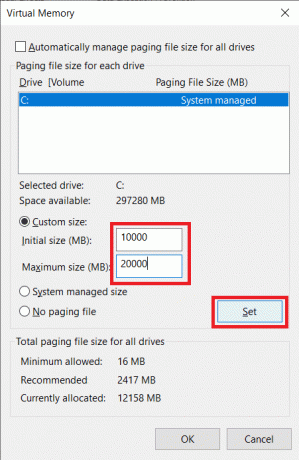
Leggi anche:Cos'è l'interruzione dell'orologio?
Metodo 2: riattiva Pagefile.sys
Nel caso in cui riscontri errori gravi con memoria libera, questo metodo ti aiuterà a risolvere il problema in modo abbastanza efficace. Include la disabilitazione e quindi la riattivazione di Pagefile.sys. Il tuo PC Windows è progettato per utilizzare un file di paging.
- Un file di paging aiuta nell'uso più efficiente della memoria fisica rimuovendo le pagine modificate a cui si accede raramente dalla RAM.
- Un file di paging è necessario per ottenere il massimo dalla tua RAM. Puoi apportare modifiche regolandone le dimensioni, modificando le sue configurazioni e anche disabilitandolo per ridurre il numero di errori gravi.
Ecco come puoi prima disabilitare e poi riabilitare Pagefile.sys:
Nota: Se il file di paging è disabilitato, alcuni programmi non funzioneranno correttamente poiché sono progettati esclusivamente per utilizzarlo.
1. Aprire Esplora file premendo il Tasti Windows+E contemporaneamente.
2. Ora, fai clic con il pulsante destro del mouse su Questo pc e seleziona Proprietà dal menù.
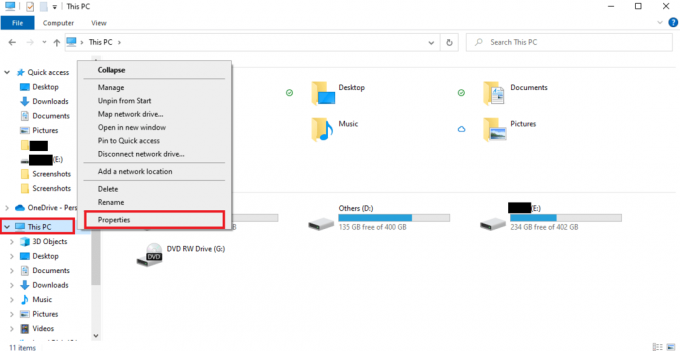
3. Clicca sul Impostazioni avanzate di sistema dal pannello laterale.

4. Nel Avanzate scheda, fare clic su Impostazioni… Sotto Prestazione.
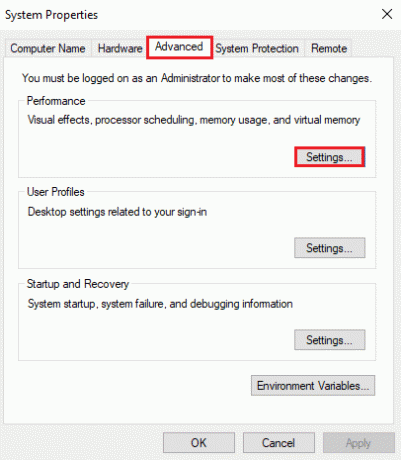
5. Ora nel Avanzate scheda, fare clic sul Modifica… pulsante.
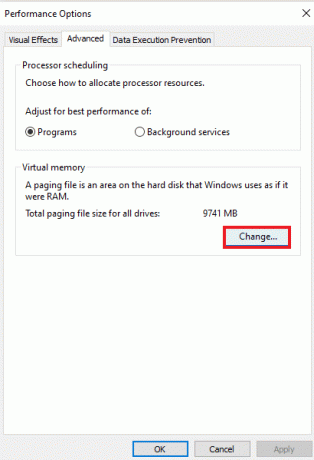
6. Successivamente, deseleziona la casella per Gestisci automaticamente le dimensioni del file di paging per tutte le unità.
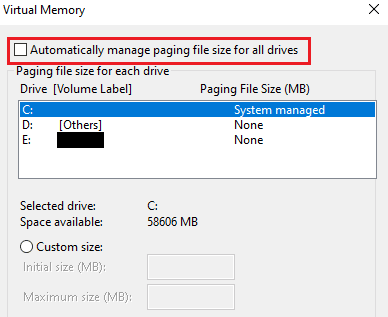
7. Ora, seleziona il guidare si desidera disabilitare Pagefile.sys e selezionare Nessun file di paging.

8. Quindi, fare clic su Imposta > OK per salvare le modifiche.
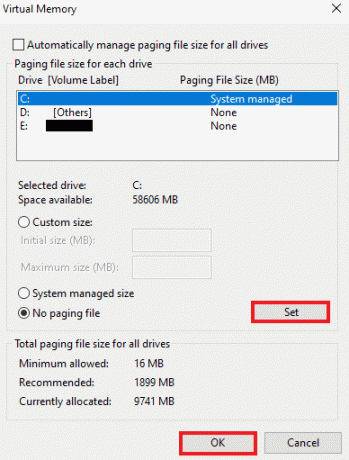
9. Una volta fatto, riavvia il PC per applicare le modifiche apportate.
10. Finalmente puoi riattivare Pagefile.sys con l'aiuto dei passaggi sopra indicati.
Leggi anche:Risolto il problema con la limitazione termica del laptop
Metodo 3: identificare Resource Hogger e terminare l'albero dei processi
Se stai ancora lottando con gli errori hardware del monitor delle risorse di Windows, devi provare a identificare un programma che sta aumentando gli errori hardware/sec. Questo processo è responsabile di monopolizzare troppa memoria sul tuo PC e quindi è il colpevole. Con l'aiuto di Resource Monitor, puoi facilmente trovare il processo principale responsabile di questa situazione. Quindi, segui i passaggi indicati di seguito per trovare l'hogger delle risorse sul tuo sistema:
1. Premere Tasti Ctrl + Maiusc + Esc insieme per il lancio Gestore attività.
2. Vai al Prestazione scheda e fare clic su Apri Monitoraggio risorse.
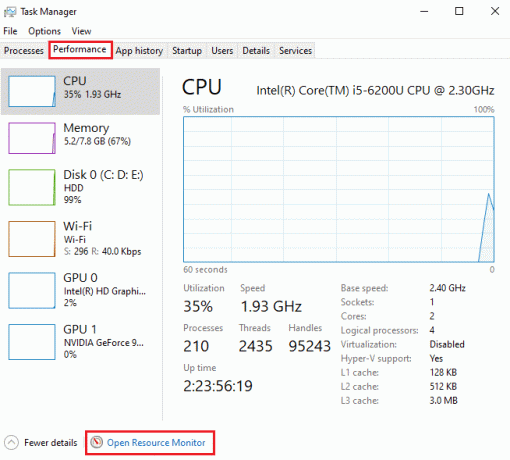
3. Nel Memoria scheda del Sorvegliante delle risorse finestra, fare clic sul Difetti gravi colonna.
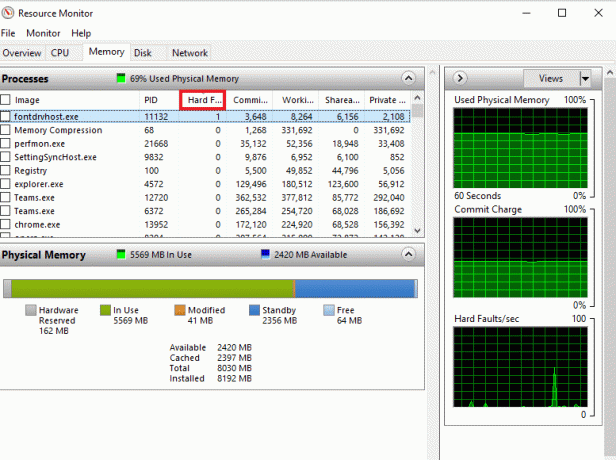
4. Ora, controlla il processi rallentando il PC e fai clic destro su di esso.
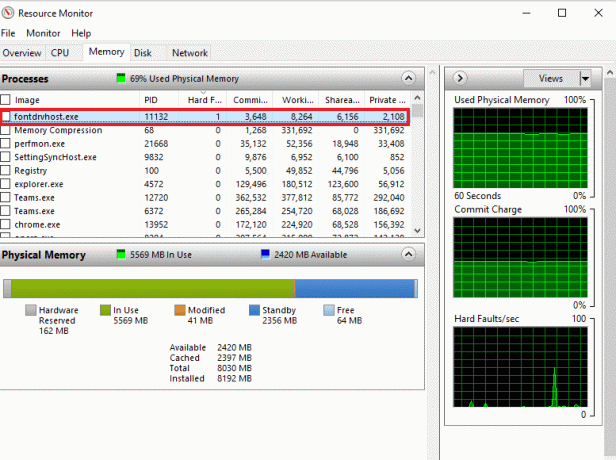
5. Selezionare Termina l'albero dei processi dal menu per terminare l'operazione.
Nota: Se il programma non è importante, puoi disinstallarlo.
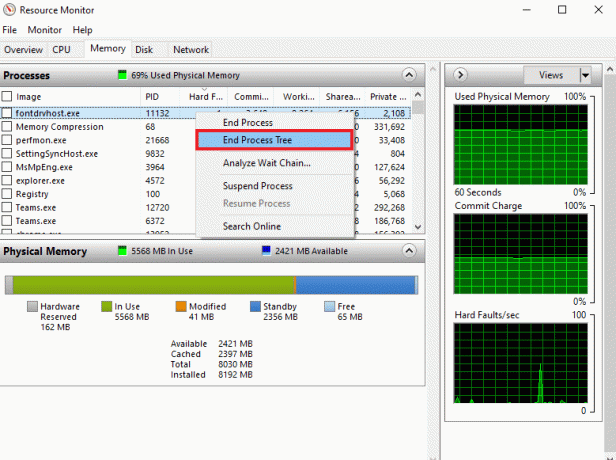
Leggi anche:Come controllare la temperatura della CPU in Windows 10
Domande frequenti (FAQ)
Q1. Quanti errori gravi al secondo sono normali?
Risposta. In media, 20 o meno errori gravi al secondo sono normali, a seconda della RAM del sistema.
D2. I difetti hardware della memoria sono comuni?
Risposta. SÌ. Gli errori hardware della memoria sono comuni e fanno parte dell'elaborazione della memoria. Non dovrebbero essere percepiti come errori. Significano che la memoria a blocchi doveva essere recuperata dalla memoria virtuale piuttosto che dalla RAM.
D3. Come posso monitorare gli hard page fault?
Risposta. È possibile monitorare gli errori di pagina hardware utilizzando il file Console di monitoraggio delle prestazioni (Perfmon). Rappresenta il numero cumulativo di page fault nel sistema.
D4. Cosa porta al thrashing del disco?
Risposta. Il thrashing del disco è causato da memoria virtuale in uso. Implica lo scambio rapido di dati dal disco rigido quando un programma smette di rispondere.
Q5. Qual è il motivo dell'elevato utilizzo della memoria?
Risposta. L'utilizzo elevato della memoria su un sistema deriva da sovraffollamento di molti processi interni.
Consigliato:
- Come ottenere il coupon di prova gratuito SHEIN
- Correggi l'errore di risorsa non di proprietà in Windows 10
- Correggi l'errore Alps SetMouseMonitor in Windows 10
- Correggi l'errore di viaggio termico in Windows 10
Speriamo che il nostro dottore possa guidarti bene e che tu abbia potuto sapere molto su errori gravi al secondo e modi per correggere errori hardware in eccesso sul tuo sistema. Se sì, facci sapere quale dei metodi ti è stato di aiuto per risolvere il problema di memoria. Puoi lasciare le tue domande o suggerimenti nella sezione commenti indicata di seguito.
Elon è uno scrittore di tecnologia presso TechCult. Scrive guide pratiche da circa 6 anni e ha trattato molti argomenti. Ama trattare argomenti relativi a Windows, Android e gli ultimi trucchi e suggerimenti.



